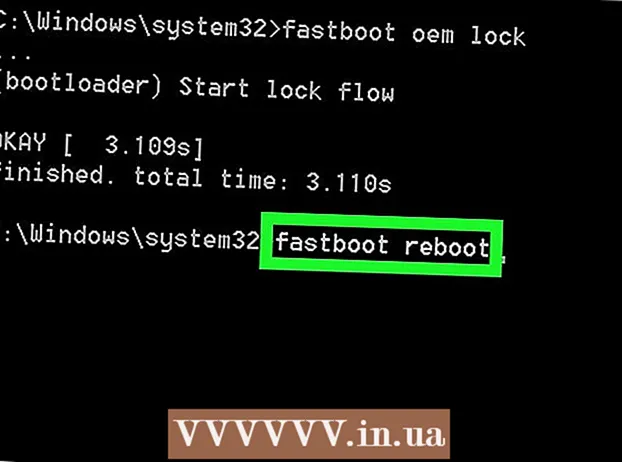लेखक:
Clyde Lopez
निर्मितीची तारीख:
26 जुलै 2021
अद्यतन तारीख:
23 जून 2024

सामग्री
हा लेख तुम्हाला तुमच्या संगणकावर डीव्हीडीची सामग्री MP4 फाईल म्हणून कशी फाडायची हे दाखवेल जेणेकरून तुम्ही त्यांना डिस्कशिवाय प्ले करू शकाल. लक्षात ठेवा, येथे वर्णन केलेल्या कृती इतर कोणाच्या डिस्कवर करणे किंवा MP4 फाइल वितरीत करणे बेकायदेशीर आहे.
पावले
2 पैकी 1 पद्धत: हँडब्रेक
 1 हँडब्रेक डाउनलोड पृष्ठ उघडा. Https://handbrake.fr/ वर जा. हँडब्रेक हे फाइल कन्व्हर्टर सॉफ्टवेअर आहे जे विंडोज आणि मॅकोसला सपोर्ट करते.
1 हँडब्रेक डाउनलोड पृष्ठ उघडा. Https://handbrake.fr/ वर जा. हँडब्रेक हे फाइल कन्व्हर्टर सॉफ्टवेअर आहे जे विंडोज आणि मॅकोसला सपोर्ट करते. - हँडब्रेक विंडोज आणि मॅकओएसच्या बहुतेक आवृत्त्यांवर कार्य करते, परंतु काहीवेळा मॅकओएस सिएरावर क्रॅश होते.
 2 वर क्लिक करा हँडब्रेक डाउनलोड करा (डाउनलोड करा). तुम्हाला हे लाल बटण पेजच्या डाव्या बाजूला दिसेल. हँडब्रेक इन्स्टॉलेशन फाइल तुमच्या कॉम्प्युटरवर डाउनलोड होईल.
2 वर क्लिक करा हँडब्रेक डाउनलोड करा (डाउनलोड करा). तुम्हाला हे लाल बटण पेजच्या डाव्या बाजूला दिसेल. हँडब्रेक इन्स्टॉलेशन फाइल तुमच्या कॉम्प्युटरवर डाउनलोड होईल. - आपल्या ब्राउझरवर अवलंबून, आपल्याला प्रथम डाउनलोडची पुष्टी करावी लागेल किंवा डाउनलोड फोल्डर निवडावे लागेल.
- बटणावर हँडब्रेकची वर्तमान आवृत्ती लिहिली आहे (उदाहरणार्थ, "1.0.7").
 3 डाउनलोड केलेल्या हँडब्रेक सेटअप फाईलवर डबल क्लिक करा. हे अननस चिन्हासह चिन्हांकित केले आहे आणि आपल्या डाउनलोड फोल्डरमध्ये स्थित आहे.
3 डाउनलोड केलेल्या हँडब्रेक सेटअप फाईलवर डबल क्लिक करा. हे अननस चिन्हासह चिन्हांकित केले आहे आणि आपल्या डाउनलोड फोल्डरमध्ये स्थित आहे. - जर तुम्हाला इंस्टॉलर फाइल सापडली नाही तर स्पॉटलाइट (मॅक) किंवा स्टार्ट मेनू (विंडोज) मध्ये “हँडब्रेक” टाईप करा आणि शोध परिणामांमध्ये “हँडब्रेक” वर क्लिक करा.
 4 स्क्रीनवरील सूचनांचे अनुसरण करा. हँडब्रेक स्थापित करण्यासाठी:
4 स्क्रीनवरील सूचनांचे अनुसरण करा. हँडब्रेक स्थापित करण्यासाठी: - विंडोज - हँडब्रेक स्थापित करण्याची परवानगी द्या (सूचित केल्यास) आणि पुढील> मी सहमत आहे> स्थापित करा> समाप्त क्लिक करा.
- मॅक - इंस्टॉलेशन फाइल उघडा आणि हँडब्रेक अॅप्लिकेशन फोल्डरमध्ये ड्रॅग करा.
 5 तुमच्या कॉम्प्युटरमध्ये DVD घाला. DVD ड्राइव्ह लॅपटॉपच्या उजव्या बाजूला किंवा डेस्कटॉपच्या समोर आहे. डिस्क ट्रे उघडण्यासाठी, ड्राइव्हच्या पुढील बाजूस बटण दाबा.
5 तुमच्या कॉम्प्युटरमध्ये DVD घाला. DVD ड्राइव्ह लॅपटॉपच्या उजव्या बाजूला किंवा डेस्कटॉपच्या समोर आहे. डिस्क ट्रे उघडण्यासाठी, ड्राइव्हच्या पुढील बाजूस बटण दाबा. - नवीन मॅक संगणकांमध्ये फ्लॉपी ड्राइव्ह नाहीत. या प्रकरणात, बाह्य डीव्हीडी ड्राइव्ह खरेदी करा (याची किंमत सुमारे 5,000 रूबल आहे).
- तुम्हाला आधी डीव्हीडी उघडणारा मीडिया प्लेयर बंद करावा लागेल.
 6 हँडब्रेक सुरू करा. अननस आणि काचेच्या चिन्हावर क्लिक करा.
6 हँडब्रेक सुरू करा. अननस आणि काचेच्या चिन्हावर क्लिक करा. - हे चिन्ह बहुधा डेस्कटॉपवर असेल. नसल्यास, स्पॉटलाइट (मॅक) किंवा स्टार्ट मेनू (विंडोज) वापरून हँडब्रेक शोधा.
 7 ड्राइव्ह चिन्हावर क्लिक करा. हे डीव्हीडीसारखे दिसते आणि फाईल टॅबच्या खाली डावीकडे आहे.
7 ड्राइव्ह चिन्हावर क्लिक करा. हे डीव्हीडीसारखे दिसते आणि फाईल टॅबच्या खाली डावीकडे आहे. - बहुधा, इथे तुम्हाला चित्रपटाचे शीर्षक दिसेल.
- तुम्हाला ड्राइव्ह आयकन दिसत नसल्यास, हँडब्रेक रीस्टार्ट करा.
 8 रूपांतरण मापदंड बदला (आवश्यक असल्यास). डीफॉल्टनुसार हँडब्रेक फायली MP4 स्वरूपात रूपांतरित करते, परंतु खालील सेटिंग्ज याप्रमाणे सेट केल्या आहेत हे सुनिश्चित करणे चांगले आहे:
8 रूपांतरण मापदंड बदला (आवश्यक असल्यास). डीफॉल्टनुसार हँडब्रेक फायली MP4 स्वरूपात रूपांतरित करते, परंतु खालील सेटिंग्ज याप्रमाणे सेट केल्या आहेत हे सुनिश्चित करणे चांगले आहे: - फाइल स्वरूप - "कंटेनर" मेनूमध्ये पृष्ठाच्या मध्यभागी "आउटपुट सेटिंग्ज" विभागात, "MP4" पर्याय शोधा.मेनूमध्ये दुसरा पर्याय असल्यास, तो उघडा आणि "MP4" निवडा.
- फाईल रिझोल्यूशन - विंडोच्या उजव्या बाजूला योग्य रिझोल्यूशन निवडा (उदाहरणार्थ, 1080p). हे पॅरामीटर फाईलची गुणवत्ता सेट करते.
 9 वर क्लिक करा ब्राउझ करा (आढावा). तुम्हाला हा पर्याय फाईल डेस्टिनेशन लाइनवर मिळेल. एक विंडो उघडेल.
9 वर क्लिक करा ब्राउझ करा (आढावा). तुम्हाला हा पर्याय फाईल डेस्टिनेशन लाइनवर मिळेल. एक विंडो उघडेल.  10 जेथे MP4 फाइल पाठवली जाईल ते फोल्डर निवडा आणि त्याचे नाव टाका. हे करण्यासाठी, डाव्या उपखंडातील इच्छित फोल्डरवर क्लिक करा आणि नंतर विंडोच्या तळाशी असलेल्या ओळीत फाइलचे नाव प्रविष्ट करा.
10 जेथे MP4 फाइल पाठवली जाईल ते फोल्डर निवडा आणि त्याचे नाव टाका. हे करण्यासाठी, डाव्या उपखंडातील इच्छित फोल्डरवर क्लिक करा आणि नंतर विंडोच्या तळाशी असलेल्या ओळीत फाइलचे नाव प्रविष्ट करा.  11 वर क्लिक करा जतन करा (जतन करा). तुम्हाला हा पर्याय विंडोच्या तळाशी मिळेल.
11 वर क्लिक करा जतन करा (जतन करा). तुम्हाला हा पर्याय विंडोच्या तळाशी मिळेल.  12 वर क्लिक करा एन्कोड सुरू करा (रूपांतरण सुरू करा). तुम्हाला हे बटण विंडोच्या वरच्या बाजूला दिसेल. DVD ची सामुग्री आपल्या संगणकावरील निर्दिष्ट फोल्डरमध्ये MP4 फाइल म्हणून कॉपी केली जाईल. कॉपी पूर्ण झाल्यावर, MP4 फाइल प्ले करण्यासाठी त्यावर डबल-क्लिक करा.
12 वर क्लिक करा एन्कोड सुरू करा (रूपांतरण सुरू करा). तुम्हाला हे बटण विंडोच्या वरच्या बाजूला दिसेल. DVD ची सामुग्री आपल्या संगणकावरील निर्दिष्ट फोल्डरमध्ये MP4 फाइल म्हणून कॉपी केली जाईल. कॉपी पूर्ण झाल्यावर, MP4 फाइल प्ले करण्यासाठी त्यावर डबल-क्लिक करा.
2 पैकी 2 पद्धत: VLC
 1 VLC मीडिया प्लेयर लाँच करा. केशरी आणि पांढऱ्या शंकूच्या चिन्हावर क्लिक करा.
1 VLC मीडिया प्लेयर लाँच करा. केशरी आणि पांढऱ्या शंकूच्या चिन्हावर क्लिक करा. - आपल्या संगणकावर VLC ची नवीनतम आवृत्ती आहे याची खात्री करण्यासाठी, मदत क्लिक करा (विंडोच्या शीर्षस्थानी)> अद्यतनांसाठी तपासा. जर एखादे अपडेट उपलब्ध असेल तर ते स्थापित करा.
- तुमच्या संगणकावर VLC मीडिया प्लेयर नसल्यास, ते http://www.videolan.org/vlc/index.html वरून डाउनलोड करा.
 2 तुमच्या कॉम्प्युटरमध्ये DVD घाला. DVD ड्राइव्ह लॅपटॉपच्या उजव्या बाजूला किंवा डेस्कटॉपच्या समोर आहे.
2 तुमच्या कॉम्प्युटरमध्ये DVD घाला. DVD ड्राइव्ह लॅपटॉपच्या उजव्या बाजूला किंवा डेस्कटॉपच्या समोर आहे. - नवीन मॅक संगणकांमध्ये फ्लॉपी ड्राइव्ह नाहीत. या प्रकरणात, बाह्य डीव्हीडी ड्राइव्ह खरेदी करा (याची किंमत सुमारे 5,000 रूबल आहे).
- तुम्हाला आधी डीव्हीडी उघडणारा मीडिया प्लेयर बंद करावा लागेल.
 3 मेनू उघडा मीडिया. आपल्याला ते वरच्या डाव्या कोपर्यात सापडेल.
3 मेनू उघडा मीडिया. आपल्याला ते वरच्या डाव्या कोपर्यात सापडेल.  4 वर क्लिक करा डिस्क उघडा. हे मीडिया मेनूच्या शीर्षस्थानी आहे.
4 वर क्लिक करा डिस्क उघडा. हे मीडिया मेनूच्या शीर्षस्थानी आहे.  5 नो डिस्क मेनूच्या पुढील बॉक्स चेक करा. तुम्हाला हा पर्याय स्त्रोत विंडोच्या डिस्क निवडा विभागात मिळेल.
5 नो डिस्क मेनूच्या पुढील बॉक्स चेक करा. तुम्हाला हा पर्याय स्त्रोत विंडोच्या डिस्क निवडा विभागात मिळेल. - जर तुमच्या संगणकावर एकापेक्षा जास्त ड्राइव्ह असतील तर डिस्क डिव्हाइस मेनू उघडा आणि चित्रपटाच्या शीर्षकावर क्लिक करा.
 6 पुढील बाण चिन्हावर क्लिक करा खेळा. तुम्हाला हा पर्याय विंडोच्या तळाशी मिळेल. एक मेनू उघडेल.
6 पुढील बाण चिन्हावर क्लिक करा खेळा. तुम्हाला हा पर्याय विंडोच्या तळाशी मिळेल. एक मेनू उघडेल.  7 कृपया निवडा रूपांतरित करा मेनू वर.
7 कृपया निवडा रूपांतरित करा मेनू वर. 8 लक्ष्य फाइल स्वरूप MP4 आहे याची खात्री करा. हे करण्यासाठी, विंडोच्या मध्यभागी "प्रोफाइल" च्या उजवीकडील मेनू पहा
8 लक्ष्य फाइल स्वरूप MP4 आहे याची खात्री करा. हे करण्यासाठी, विंडोच्या मध्यभागी "प्रोफाइल" च्या उजवीकडील मेनू पहा - विंडोमध्ये "MP4" पर्याय नसल्यास, सूचित मेनू उघडा आणि "MP4" निवडा.
 9 वर क्लिक करा आढावा. तुम्हाला हे बटण खालच्या उजव्या कोपर्यात दिसेल.
9 वर क्लिक करा आढावा. तुम्हाला हे बटण खालच्या उजव्या कोपर्यात दिसेल.  10 अंतिम फाइल सेव्ह करण्यासाठी फोल्डर निवडा. डाव्या उपखंडात हे करा.
10 अंतिम फाइल सेव्ह करण्यासाठी फोल्डर निवडा. डाव्या उपखंडात हे करा.  11 फाइल MP4 स्वरूपात जतन करा. हे करण्यासाठी, विंडोमध्ये प्रविष्ट करा filename.mp4जेथे "फाइलनाव" ऐवजी चित्रपटाचे नाव बदला.
11 फाइल MP4 स्वरूपात जतन करा. हे करण्यासाठी, विंडोमध्ये प्रविष्ट करा filename.mp4जेथे "फाइलनाव" ऐवजी चित्रपटाचे नाव बदला.  12 वर क्लिक करा जतन करा. सेटिंग्ज जतन केल्या जातील.
12 वर क्लिक करा जतन करा. सेटिंग्ज जतन केल्या जातील.  13 वर क्लिक करा सुरू करण्यासाठी. तुम्हाला हा पर्याय विंडोच्या तळाशी मिळेल. DVD ची सामुग्री आपल्या संगणकावरील निर्दिष्ट फोल्डरमध्ये MP4 फाइल म्हणून कॉपी केली जाईल.
13 वर क्लिक करा सुरू करण्यासाठी. तुम्हाला हा पर्याय विंडोच्या तळाशी मिळेल. DVD ची सामुग्री आपल्या संगणकावरील निर्दिष्ट फोल्डरमध्ये MP4 फाइल म्हणून कॉपी केली जाईल. - कॉपी करण्याच्या प्रक्रियेस थोडा वेळ लागेल, तुमच्या कॉम्प्युटरची कामगिरी आणि DVD सामुग्रीच्या एकूण आकारावर अवलंबून.
- प्रगती पट्टीवर (व्हीएलसी विंडोच्या तळाशी), आपण सामग्रीचे किती टक्के रूपांतरित केले आहे याचे निरीक्षण करू शकता.
 14 गंतव्य फाइलवर डबल क्लिक करा. हे मुख्य मीडिया प्लेयरमध्ये उघडेल. फाईलमध्ये सर्व काही व्यवस्थित आहे याची खात्री करण्यासाठी, ती VLC मध्ये उघडा.
14 गंतव्य फाइलवर डबल क्लिक करा. हे मुख्य मीडिया प्लेयरमध्ये उघडेल. फाईलमध्ये सर्व काही व्यवस्थित आहे याची खात्री करण्यासाठी, ती VLC मध्ये उघडा.
टिपा
- रूपांतरित करताना, बॅटरी संपुष्टात येण्यापासून रोखण्यासाठी आपला लॅपटॉप विद्युत आउटलेटमध्ये प्लग करा.
चेतावणी
- साधारणपणे, व्हीएलसी सह रूपांतरित फाइल्स इतर मीडिया प्लेयर्समध्ये उघडणार नाहीत.
- इतर लोकांच्या DVD वरून फायली कॉपी करणे आणि / किंवा कॉपी केलेल्या फाईल्सचे वितरण करणे बेकायदेशीर आहे.